.png)
فيسبوك لم تكتفي بإجبار مستخدمي تطبيقها الرسمي على تثبيت تطبيق "Messenger" أيضا فقط, بل انتقل الأمر كذلك لمستخدمي موقع فيسبوك من سطح المكتب, حيث قام الموقع مؤخرا لمجموعة من التحديثات لحسابات المستخدمين كان من ضمنها تغيير شكل صفحة الرسائل التقليدية إلى موقع 'Messenger' التابع لفيسبوك, الشيء الذي وضع الكثير من الإشكالات في كيفية التعامل مع واجهة الموقع خصوصا فيما يتعلق بكيفية حذف الرسائل, وفي ما يلي سنتعرف علي كيفية حذف رسالة واحدة من المحادثة دون أن تضطر إلى حذف المحادثة بكاملها.
الطريقة في غاية البساطة سأشرحها بالنسبة لمستخدمي سطح المكتب وكذلك لمستخدمي الهواتف الذكية :
Ⓞ كيفية حذف رسالة واحدة في فيسبوك من جهاز الكمبيوتر:
أولا, تحتاج بالطبع إلى الدخول إلى المحادثة في غرفة الرسائل, بعد ذلك قم بالبحث عن الرسالة التي ترغب في حذفها واضغط عليها بالزر الأيمن للفأرة, ثم أنقر على "حذف / Delete":
بعد ذلك ستنبثق لك نافذة صغيرة, قم بتأكيد الحذف من خلال الضغط مجددا على "حذف / Delete":
وهكذا تكون قد حذفت تلك الرسالة دون أن تضطر إلى حذف المحادثة بالكامل.
Ⓞ كيفية حذف رسالة واحدة في فيسبوك من الهاتف الذكي:
قم بفتح تطبيق ماسنجر ثم ابحث عن الرسالة التي ترغب في حذفها. بعد ذلك إضغط عليها مطولاً لحين أن تظهر لك الخيارات الثلاث, قم بالنقر على "حذف / Delete", بعدها قم بتأكيد الحذف من خلال الضغط على نفس الأمر مجددا.
📌 إقرأ المزيد :
هذا الموقع يستطيع كشف جميع نشاطات أصدقائك على الفيسبوك
أسهل طريقة لإختراق أي حساب على فيسبوك! إحذر منها
فيسبوك يطلق خاصية Discover People للبحث عن أصدقاء جدد
4 أنواع من الأشخاص على الفيسبوك يكرههم الناس
الطريقة في غاية البساطة سأشرحها بالنسبة لمستخدمي سطح المكتب وكذلك لمستخدمي الهواتف الذكية :
Ⓞ كيفية حذف رسالة واحدة في فيسبوك من جهاز الكمبيوتر:
أولا, تحتاج بالطبع إلى الدخول إلى المحادثة في غرفة الرسائل, بعد ذلك قم بالبحث عن الرسالة التي ترغب في حذفها واضغط عليها بالزر الأيمن للفأرة, ثم أنقر على "حذف / Delete":
بعد ذلك ستنبثق لك نافذة صغيرة, قم بتأكيد الحذف من خلال الضغط مجددا على "حذف / Delete":
وهكذا تكون قد حذفت تلك الرسالة دون أن تضطر إلى حذف المحادثة بالكامل.
Ⓞ كيفية حذف رسالة واحدة في فيسبوك من الهاتف الذكي:
قم بفتح تطبيق ماسنجر ثم ابحث عن الرسالة التي ترغب في حذفها. بعد ذلك إضغط عليها مطولاً لحين أن تظهر لك الخيارات الثلاث, قم بالنقر على "حذف / Delete", بعدها قم بتأكيد الحذف من خلال الضغط على نفس الأمر مجددا.
📌 إقرأ المزيد :
هذا الموقع يستطيع كشف جميع نشاطات أصدقائك على الفيسبوك
أسهل طريقة لإختراق أي حساب على فيسبوك! إحذر منها
فيسبوك يطلق خاصية Discover People للبحث عن أصدقاء جدد
4 أنواع من الأشخاص على الفيسبوك يكرههم الناس


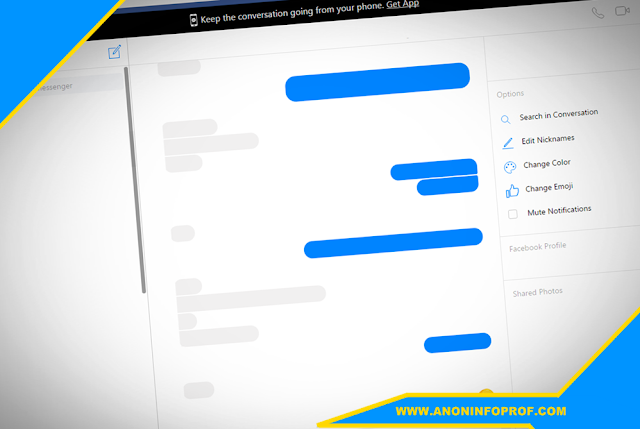














No comments:
Post a Comment